Khám Phá Thế Giới Zalo: Tại Sao Cần Quản Lý Nhóm?
Zalo không chỉ là một ứng dụng nhắn tin thông thường, mà còn là một nền tảng giao tiếp mạnh mẽ, cho phép người dùng tạo ra các nhóm chat để giao lưu, học hỏi và làm việc. Thế nhưng, không phải lúc nào các nhóm cũng đáp ứng được nhu cầu của người dùng. Có thể vì lý do nào đó mà bạn cần phải giải tán một nhóm nào đó. Trong bài viết này, chúng ta sẽ cùng tìm hiểu các bước xóa nhóm trên ứng dụng Zalo để giúp bạn dễ dàng quản lý không gian giao tiếp của mình.
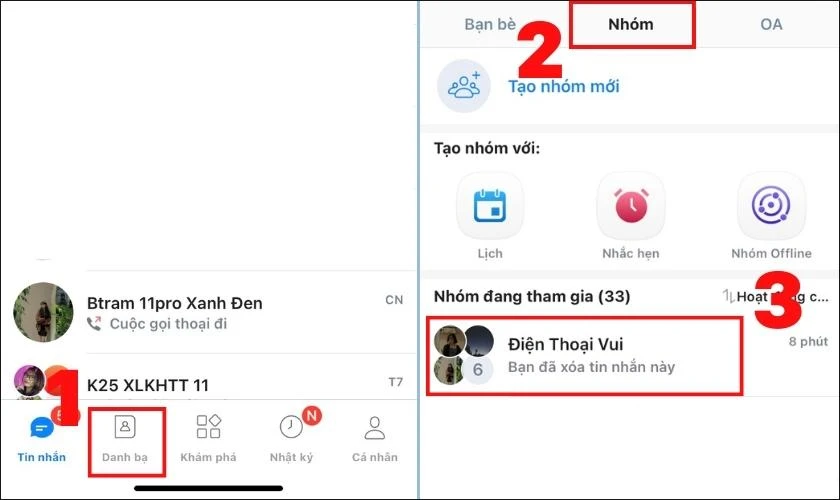
Lý Do Nên Giải Tán Nhóm Trên Zalo
Trước khi đi vào chi tiết cách xóa nhóm, chúng ta hãy điểm qua một số lý do phổ biến mà người dùng thường phải giải tán nhóm:
- Mục đích không còn phù hợp: Nhiều nhóm được tạo ra với mục đích cụ thể, nhưng khi đã hoàn thành hoặc không còn hoạt động, việc duy trì nhóm có thể trở nên vô ích.
- Quản lý thông tin: Khi có quá nhiều nhóm, việc quản lý thông tin trở nên khó khăn hơn. Giải tán nhóm giúp bạn tập trung vào những nhóm thực sự cần thiết.
- Tránh gây rối: Một số nhóm có thể trở thành nơi phát tán thông tin không hữu ích hoặc thậm chí là gây rối. Việc xóa nhóm giúp giữ môi trường giao tiếp sạch sẽ hơn.
- Cải thiện trải nghiệm người dùng: Nếu một nhóm trở nên không còn hoạt động, việc giải tán sẽ giúp cải thiện trải nghiệm người dùng cho những ai còn lại trong các nhóm khác.
Cách Xóa Nhóm Trên Zalo
Việc xóa nhóm trên Zalo không quá phức tạp như nhiều người tưởng. Dưới đây là hướng dẫn chi tiết từng bước để bạn dễ dàng thực hiện.
Bước 1: Mở Ứng Dụng Zalo
Trước tiên, bạn cần mở ứng dụng Zalo trên điện thoại của mình. Đảm bảo rằng bạn đã đăng nhập vào tài khoản của mình và có quyền quản lý nhóm mà bạn muốn xóa.
Bước 2: Vào Nhóm Cần Xóa
Sau khi mở ứng dụng, bạn hãy tìm và chọn biểu tượng "Nhóm" ở thanh công cụ phía dưới màn hình. Tại đây, bạn sẽ thấy danh sách các nhóm mà bạn tham gia. Chọn nhóm mà bạn muốn xóa.
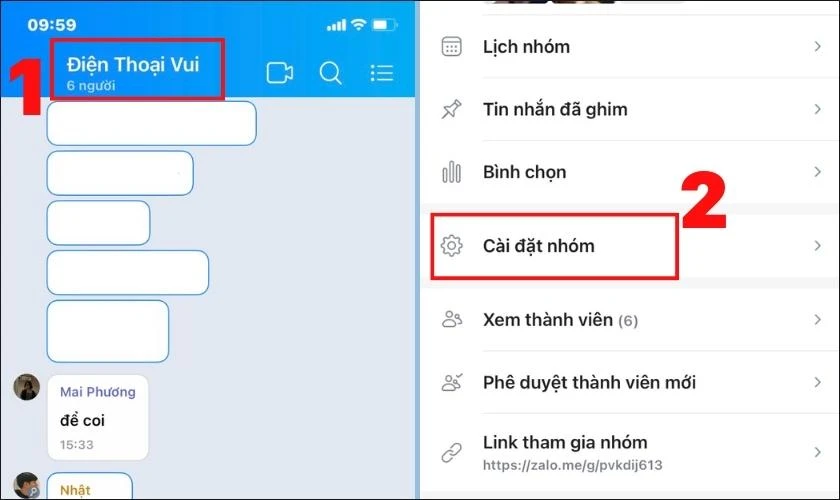
Bước 3: Truy Cập Cài Đặt Nhóm
Khi đã vào nhóm, bạn nhấn vào tên nhóm ở phía trên cùng của màn hình. Tiếp theo, bạn sẽ thấy một menu xuất hiện và hãy chọn "Cài đặt nhóm".
Bước 4: Giải Tán Nhóm
Trong phần cài đặt nhóm, bạn sẽ thấy tùy chọn "Giải tán nhóm". Nhấn vào đó và một thông báo xác nhận sẽ hiện ra yêu cầu bạn xác nhận việc giải tán nhóm. Chọn "Đồng ý" để hoàn tất.
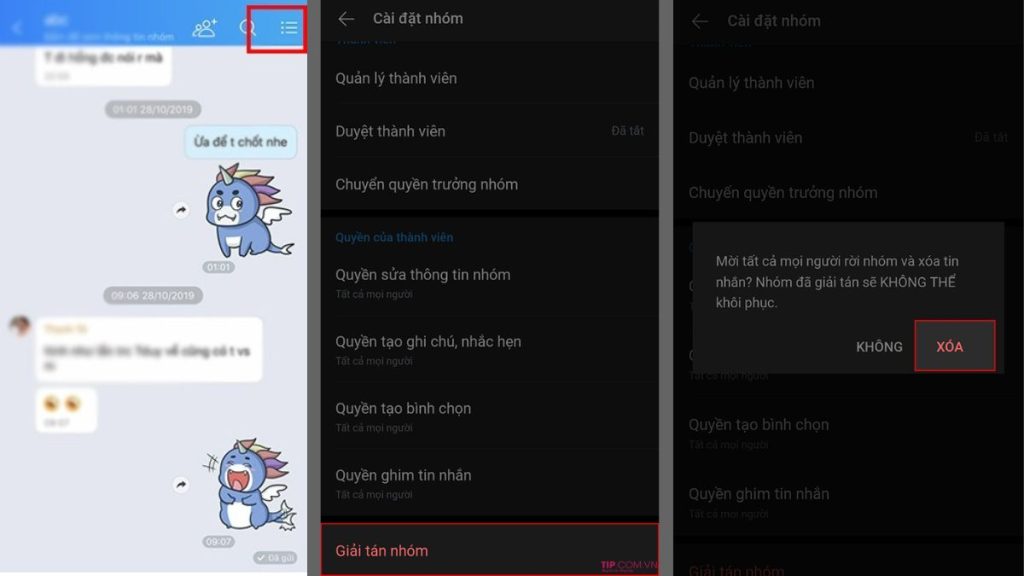
Hướng Dẫn Xóa Thành Viên Khỏi Nhóm
Nếu bạn không muốn giải tán toàn bộ nhóm mà chỉ cần xóa một hoặc một số thành viên ra khỏi nhóm, bạn có thể thực hiện theo các bước dưới đây:
Bước 1: Mở Nhóm Trên Zalo
Giống như khi bạn muốn giải tán nhóm, trước tiên bạn cần vào nhóm mà bạn muốn xóa thành viên.
Bước 2: Truy Cập Danh Sách Thành Viên
Khi ở trong nhóm, bạn nhấn vào biểu tượng "Thành viên" ở góc phải màn hình. Tại đây, bạn sẽ thấy danh sách tất cả các thành viên trong nhóm.
Bước 3: Xóa Thành Viên
Chọn tên thành viên mà bạn muốn xóa. Khi nhấn vào tên, một menu sẽ xuất hiện với tùy chọn "Xóa khỏi nhóm". Nhấn vào tùy chọn này và xác nhận để hoàn thành.
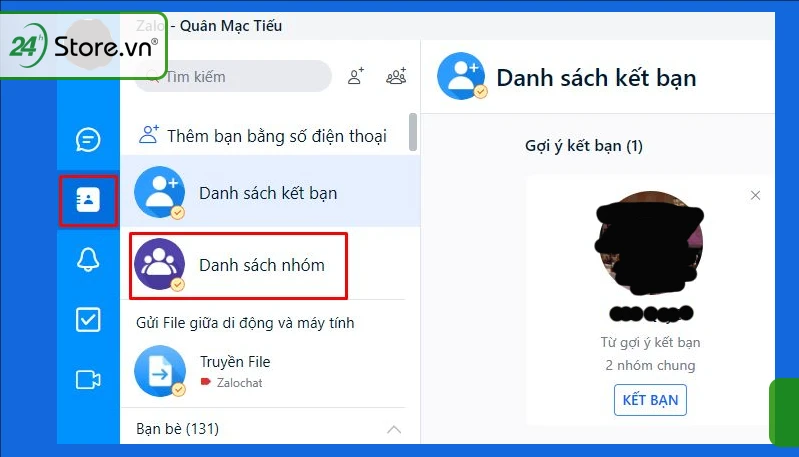
Một Số Lưu Ý Khi Quản Lý Nhóm Trên Zalo
Quản lý nhóm trên Zalo có thể đôi khi trở thành một thách thức, đặc biệt là khi bạn có nhiều nhóm khác nhau. Dưới đây là một số lưu ý để việc quản lý nhóm trở nên dễ dàng hơn:
- Thường xuyên kiểm tra nhóm: Để biết nhóm nào vẫn hoạt động và nhóm nào cần giải tán, hãy thường xuyên kiểm tra các nhóm của bạn.
- Giao tiếp với các thành viên: Trước khi quyết định giải tán nhóm, hãy trao đổi với các thành viên trong nhóm để hiểu rõ quan điểm của họ.
- Sử dụng các tính năng của Zalo: Zalo cung cấp nhiều tính năng hữu ích cho việc quản lý nhóm, chẳng hạn như phân quyền cho thành viên, quản lý thông báo và nhiều hơn nữa. Hãy tận dụng những tính năng này để tối ưu hóa trải nghiệm nhóm.
- Lưu trữ thông tin quan trọng: Nếu nhóm có chứa thông tin quan trọng, hãy lưu trữ chúng trước khi giải tán nhóm để tránh mất mát dữ liệu.
Kết Luận
Việc xóa nhóm trên ứng dụng Zalo là một quá trình đơn giản nhưng cần được thực hiện cẩn thận. Qua bài viết này, bạn đã có cái nhìn rõ ràng và chi tiết về cách thực hiện cũng như những lý do nên giải tán nhóm. Hãy nhớ rằng, quản lý nhóm là một phần quan trọng trong việc duy trì một không gian giao tiếp lành mạnh và hiệu quả. Bằng việc áp dụng những hướng dẫn trên, bạn sẽ dễ dàng hơn trong việc quản lý và tối ưu hóa trải nghiệm trên Zalo.
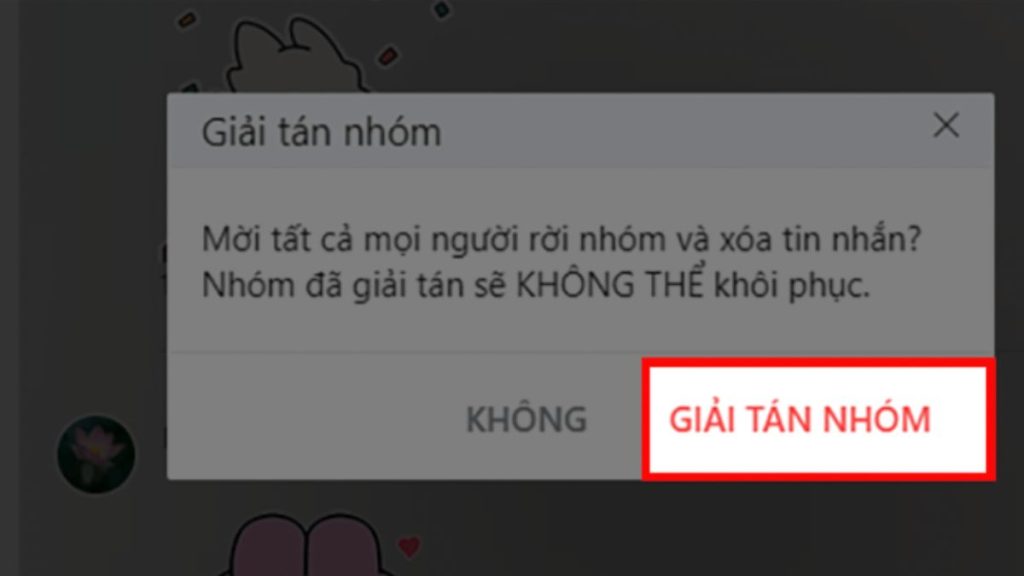
Hy vọng rằng bài viết đã giúp ích cho bạn trong việc quản lý nhóm trên Zalo một cách hiệu quả và tiện lợi nhất!
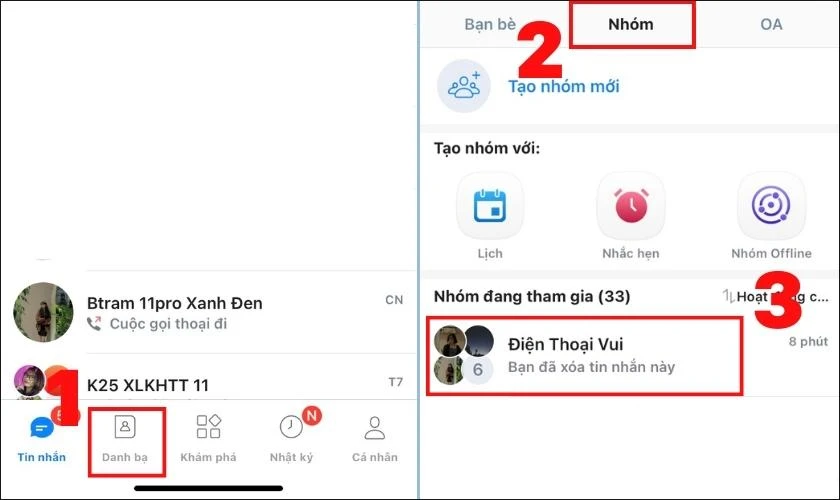
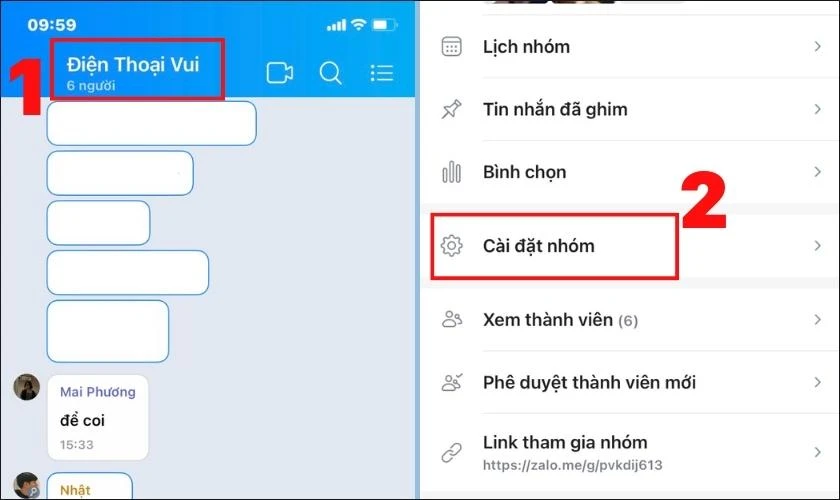
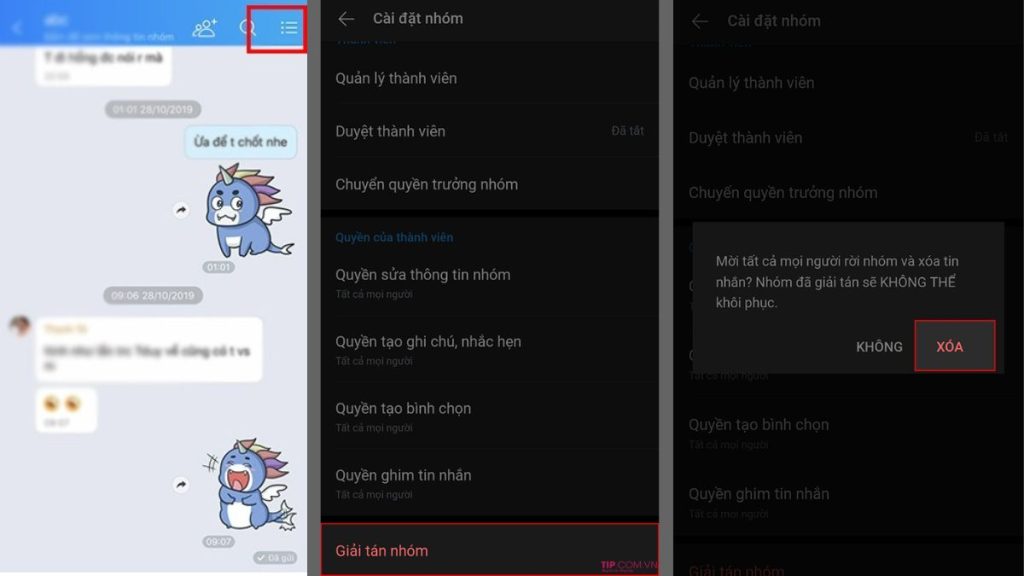
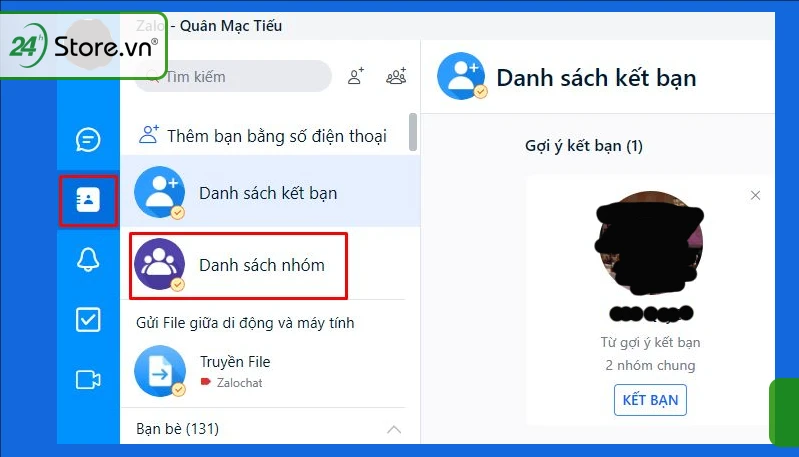
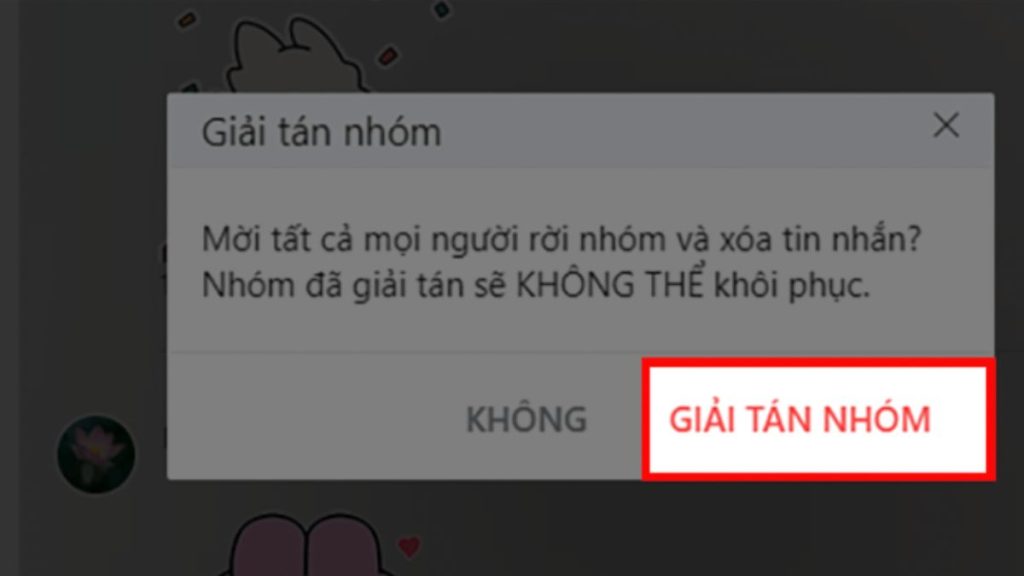 Hy vọng rằng bài viết đã giúp ích cho bạn trong việc quản lý nhóm trên Zalo một cách hiệu quả và tiện lợi nhất!
Hy vọng rằng bài viết đã giúp ích cho bạn trong việc quản lý nhóm trên Zalo một cách hiệu quả và tiện lợi nhất!












